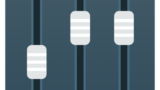MP3GainをMacで使いたい
このような方向け。
本記事では、Mac版MP3Gainを使って音量を均一にする方法について紹介します。それでは早速見てきましょう〜。
MP3Gainとは?

MP3Gainとは、複数のMP3ファイルの音量を均一化する事ができるサービスのことです。
例えば、以下のようなMP3ファイルがあったとします。
- file1.mp3 → 50db
- file2.mp3 → 20db
- file3.mp3 → 70db
このままでは音量がバラバラで、音が大きくなったり小さくなったり不便ですよね?MP3Gainを使うことで、この音量を全て一定にする事ができます。
- file1.mp3 → 50db
- file2.mp3 → 50db
- file3.mp3 → 50db
Mac版 MP3Gainは?
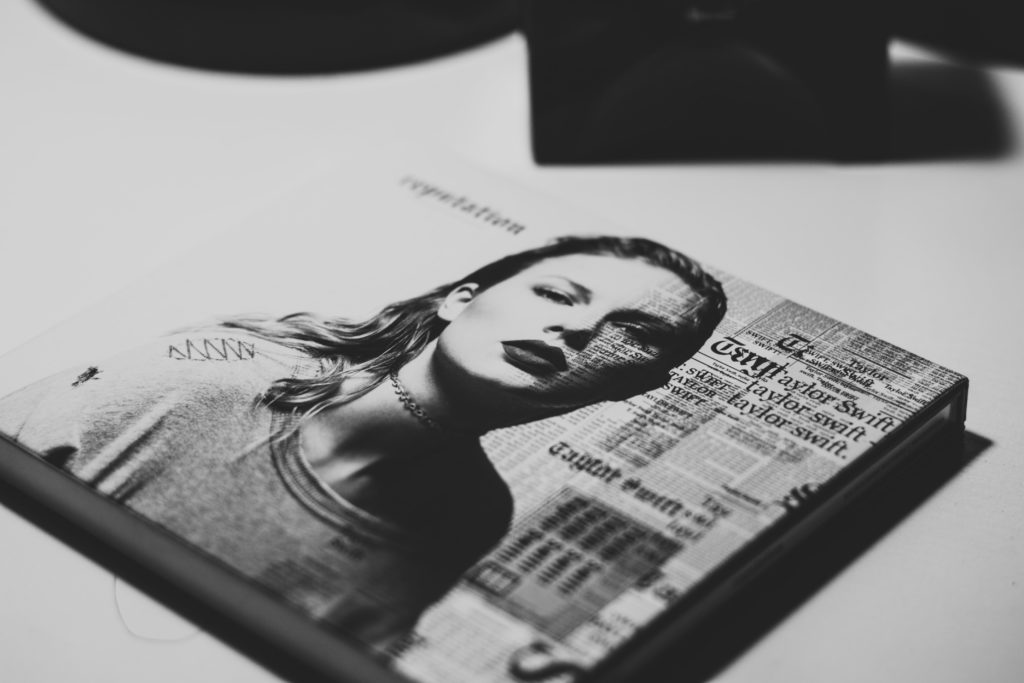
Mac版MP3Gainは「MP3 Gain 4」という名前で配信されています。
*追記:【ダウンロード不要】ネット上でMP3の音量を一定にするサービスが誕生しました!こちらもおすすめです↓
Mac版 MP3Gain「MP3 Gain 4」 の使い方は?
MP3 Gain 4をダウンロードする事ができたと思うので、使い方について説明してきたいと思います〜。
MP3ファイルをドラック&ドロップする
では早速、 MP3ファイルを1つ以上、MP3Gain4にドラック&ドロップしてください。
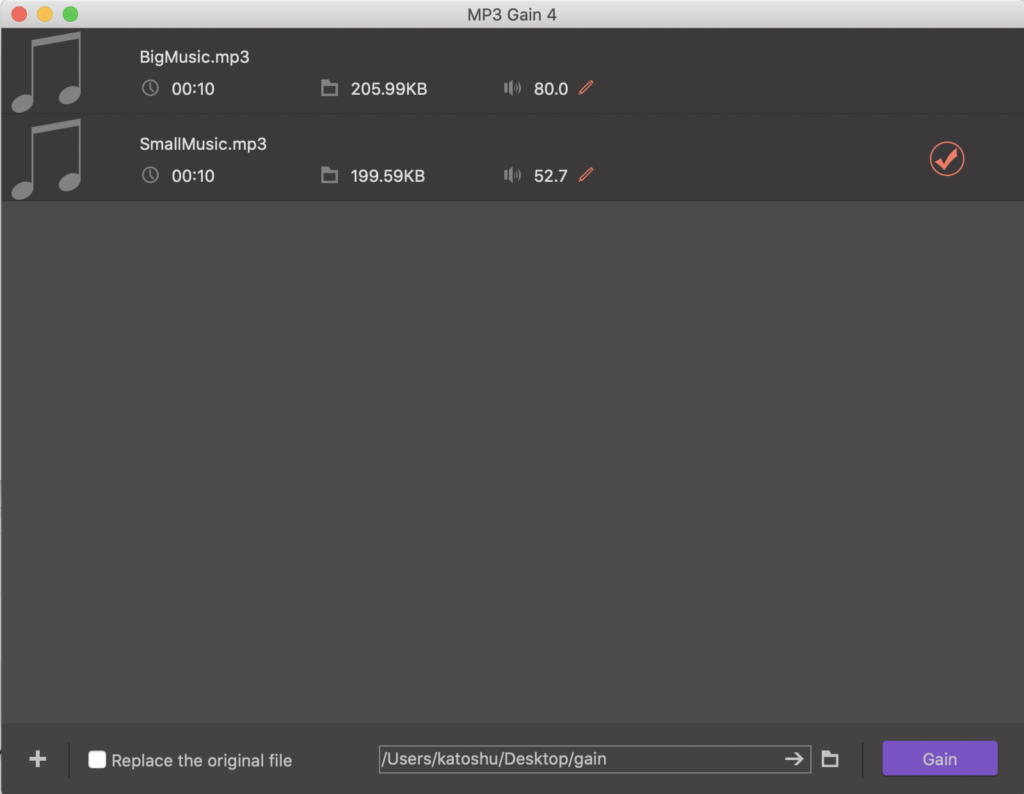
音量を指定する
ドラック&ドロップできたら、音量を指定していきましょう。赤いペンのマークをクリックしてください。
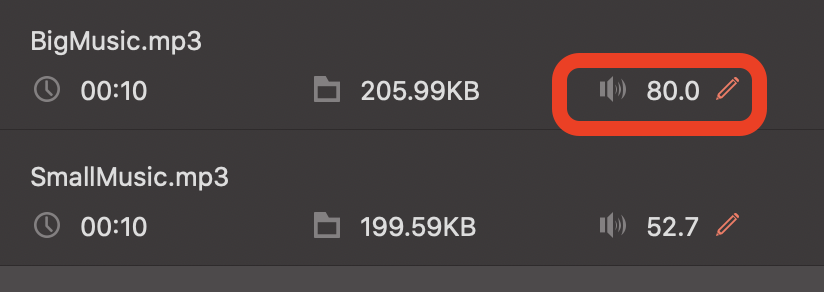
すると、以下のような音量調節画面が出てくると思うので、「Apply to all」にチェックを入れてから好きな音量を指定してください。
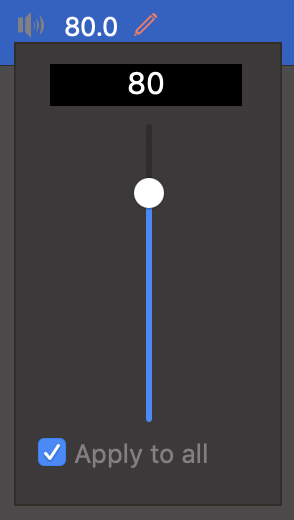
数値は、80前後がいいかなと思います。
ダウンロード場所を指定する
最後に、下の方にあるダウンロード場所を指定します。
以下の写真の右側にあるファイルマークから、保存先のファイルを選択してください。

ダウンロードする!
最後に、右下にある「Gain」ボタンを押すと完了です!
![]()
ダウンロードされた楽曲を聞いてみると、音量が均一になっていると思います。
まとめ

以上、Mac版MP3Gainの使い方でした〜。
これで、音が大きかったり小さかったりと困る事がなくなりましたね!
最近ではインストール不要、オンラインでMP3ファイルの音量を均一化できるサービスも誕生したので、ぜひお試しください〜↓
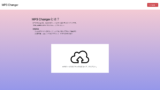
それでは!